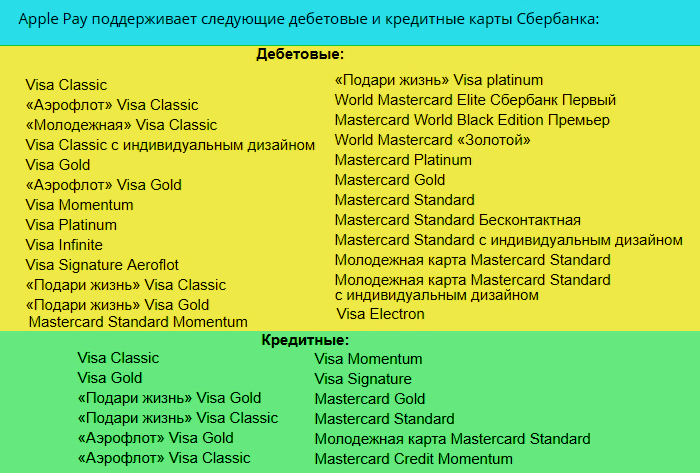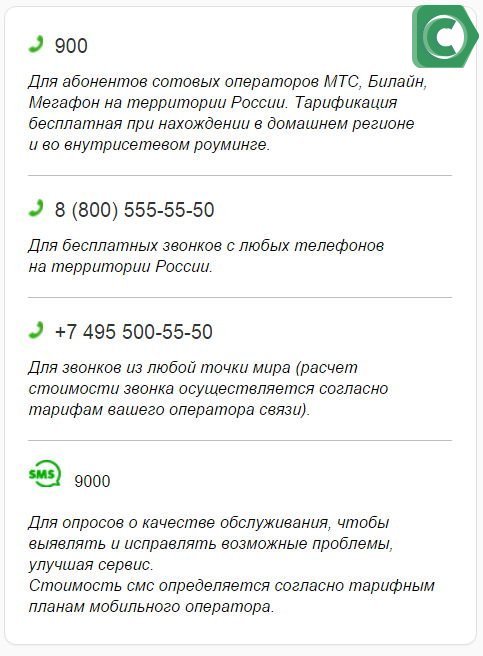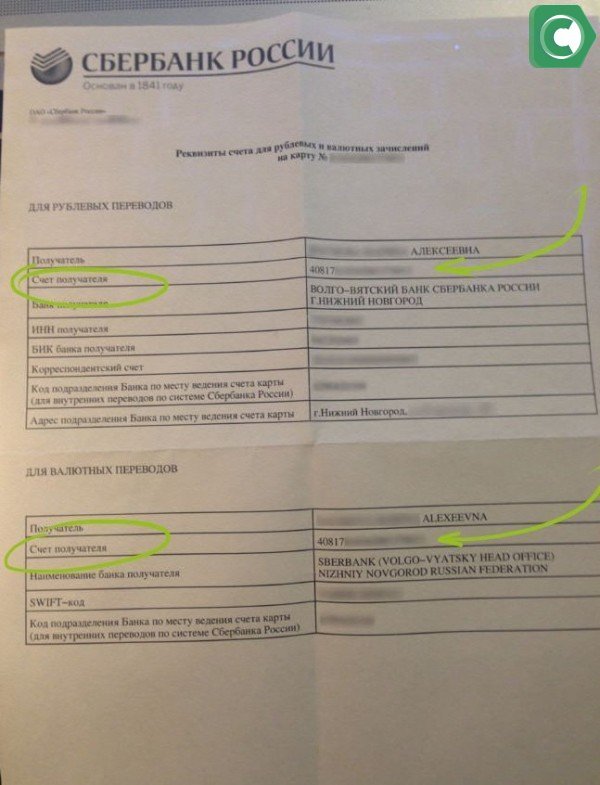Как платить за покупки телефоном вместо карты сбербанка
Содержание:
- Как настроить систему?
- Настройка бесконтактной оплаты на Android
- Настройка бесконтактной оплаты на iPhone
- Программы бесконтактной оплаты
- Как настроить бесконтактную оплату на телефоне
- Какую систему оплаты выбрать
- Оплата коммунальных услуг без комиссии
- Безопасно ли платить телефоном как картой
- ЧТО ЗА ПЛАТЕЖНЫЕ СИСТЕМЫ ДЛЯ ТЕЛЕФОНОВ?
- Возможна ли оплата проезда на метро с телефона
- Как установить карту через Сбербанк онлайн или Wallet
Как настроить систему?
Для настройки функции удобной оплаты через телефон нужно зайти в настройки телефона, раздел «Беспроводные сети» и подключить NFC. Если аббревиатура отсутствует, значит, аппарат не поддерживает систему бесконтактной оплаты.
Затем пользователь выбирает мобильное приложение, Иногда производитель сам предлагает приложение, оно находится в меню «Бесконтактная оплата».
После установки соответствующей программы, держателю остается только загрузить банковские карты, следуя инструкции:
- При первом посещении пользователь проходит процедуру регистрации и привязывает одну или сразу несколько пластиковых карт поочередно. Для этого нужно ввести данные карты вручную или воспользоваться камерой.
- Пополнить баланс карточки в случае необходимости.
- Непосредственно перед оплатой необходимо запустить приложение.
Настройка бесконтактной оплаты на Android
Прежде чем перейти к оплате, необходимо активировать NFC и подключить карту к платежному сервису.
Включение NFC
Чтобы включить NFC-датчик, перейдите в шторку уведомления (делается свайпом экрана) и активируйте соответствующий значок. Если иконки НФС нет в списке функций, тогда сделайте следующее:
- войдите в «Настройки» гаджета;
- нажмите на кнопку «Еще»;
- среди списка функций найдите NFC и переведите ползунок в неактивное положение.
Google Pay
Это универсальное приложение, разработанное Google, которое доступно на всех телефонах Android с NFC. Если вы пользуетесь приложением «Сбербанк Онлайн», то для добавления карты сделайте следующее:
- авторизуйтесь в «Сбербанк Онлайн» и в главном меню выберите нужную карту;
- в описании подробной информации о карте найдите кнопку «Добавить в Android Pay»;
- следуйте подсказкам на экране.
Если вы не пользуетесь «Сбербанк Онлайн» или этот способ вам не подходит, привязать карту к электронному кошельку можно непосредственно через Google Pay.
- Войдите в Гугл Пей. Если приложения нет на главной странице, то загрузите его из Play Market.
- Авторизуйтесь в приложении через учетную запись в сервисе Google. Если учетной записи нет, потребуется ее создать.
- В основном окне нажмите на кнопку в виде плюсика.
- На экране появится соответствующее поле для заполнения реквизитов карты. Вы можете вписать их как вручную, так и отсканировав саму карту.
- Далее на смартфон будет отправлено СМС-уведомление с кодом подтверждения. Впишите его в соответствующее поле и подтвердите действия.
Если карта успешно добавлена, она отобразится в электронном кошельке. Процесс оплаты следующий:
- разблокируйте телефон со включенным NFC;
- поднесите его к терминалу в магазине;
- дождитесь уведомления о совершении транзакции.
Все это займет не более нескольких секунд.
Samsung Pay
Для владельцев телефонов Samsung предусмотрено фирменное приложение Samsung Pay (при необходимости вы можете воспользоваться и Google Pay). Преимущество этой утилиты заключается в одновременной поддержке NFC- и MST-технологий. Кроме того, Samsung Pay поддерживает карты Сбербанка «МИР».
Для добавления карты из «Сбербанк Онлайн» следуйте инструкции, которая описана выше. Только в разделе с информацией о карте нажмите «Добавить в Samsung Pay».
Чтобы привязать карту непосредственно в платежном сервисе, следуйте алгоритму:
- войдите в Samsung Pay и выполните вход в учетную запись. Если ее нет, то придется зарегистрировать аккаунт на сайте Samsung;
- в главном меню нажмите на кнопку активации карт;
- отсканируйте номер платежной карты или введите данные вручную;
- введите код, высланный в сообщении, и подтвердите соглашение с банком и сервисом. Перед принятием рекомендуем ознакомиться с условиями;
- также может потребоваться поставить подпись с помощью стилуса или пальцем. Делается это на случай, чтобы продавец мог сверить ее, если возникнет сомнение относительно владельца смартфона.
Карта добавлена, и теперь вам доступны бесконтактные платежи.
- Сделайте свайп экрана снизу вверх или выберите Samsung Pay в списке приложений на главном экране.
- Приложите палец к сканеру отпечатка и поднесите гаджет к терминалу.
- Дождитесь уведомления.
Готово.
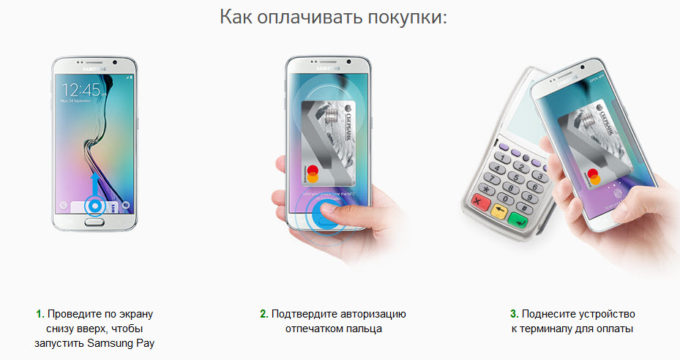
SberPay
Недавно Сбербанк выпустил собственный платежный сервис SberPay, доступный на телефонах с платформой Android. Для подключения SberPay нужен смартфон с ОС Андроид 7.0 и выше, а также карта Visa или MasterCard Сбербанка. Чтобы привязать карту, нужно:
- войти в «Сбербанк Онлайн»;
- выбрать нужную карту;
- перейти к ее настройкам и нажать «Подключить SberPay».
Когда карта будет добавлена, можно переходить к платежам.
- Войдите в «Сбербанк Онлайн» в раздел «Платежи».
- Подтвердите операцию отпечатком пальца или вводом пароля.
- Поднесите телефон к терминалу и дождитесь уведомления.
Обратите внимание! Сейчас SberPay работает только с картами Visa и MasterCard, однако позже банк обещает добавить поддержку карт «МИР»
Настройка бесконтактной оплаты на iPhone
Для пользователей айфонов все намного проще, ведь в ваших телефонах NFC включается автоматически, поэтому переходить в настройки для активации модуля не потребуется. Кроме того, существует только одно заводское приложение для бесконтактных платежей – Apple Pay. В связи с чем вам не придется выбирать между несколькими утилитами (как в случае с Android).
Apple Pay поддерживается всеми смартфонами производителя, вышедшими не ранее iPhone 6 (включая SE). Также потребуется иметь действующий аккаунт в iCloud (при его отсутствии нужно создать учетную запись), а также последнюю версию программного обеспечения.
Добавление карты
Для того чтобы настроить NFC для оплаты картой Сбербанка, необходимо сделать следующее:
- запустите приложение Wallet через телефон. Эта программа служит электронным кошельком, и именно в ней хранится вся информация о платежных картах;
- в правом верхнем углу нажмите на значок «+»;
- в появившемся окне нажмите «Продолжить»;
- система попросить ввести номер карты. Вы можете отсканировать его с помощью камеры или вписать реквизиты вручную;
- в следующем окне необходимо указать CVV-код (3 цифры на обратной стороне карты) и принять соглашения с сервисом и банком;
- на телефон поступит СМС-уведомление с кодом. Его нужно добавить в соответствующее поле на экране для подтверждения привязки.
Как только карта будет привязана к Apple Pay, она появится в электронном кошельке.
Оплата через Apple Pay
Расплатиться с помощью Apple Pay можно 2 способами. Первый и наиболее простой:
- на заблокированном экране два раза нажмите на кнопку «Домой»;
- появится страница с изображением карты;
- поднесите телефон к терминалу на расстояние менее 10 см;
- дождитесь звукового уведомления о совершении транзакции.

Также оплатить покупку можно непосредственно через электронный кошелек:
- войдите в Wallet на вашем телефоне;
- выберите нужную карту;
- поднесите гаджет к считывающему устройству и дождитесь уведомления о совершении операции.
Если платеж не прошел, то убедитесь, что на карте достаточно средств.
Программы бесконтактной оплаты
Недавно россияне ознакомились с новинкой – системой бесконтактных платежей. Это относится к картам MasterCard PayPass и Visa PayWave. Оплату за приобретение человек совершает, прикладывая карточку к специальному аппарату – POS-терминалу. Действие происходит в автоматическом режиме: ПИН вводить не нужно.
Технология системы расчётов с помощью мобильных телефонов разработана на этой же основе. Её название – Near Field Communication (NFC). Хозяин смартфона генерирует карту с функцией бесконтактной оплаты. Для каждой операционной системы разработано своё мобильное приложение.
Платить за покупки мобильником можно, если установить одно из приложений:
- Apple Pay.
- Android Pay.
- Samsung Pay.
Владельцам Айфонов Эпл подойдёт Эпл Пэй, для Андроидов – Андроид Пэй.
Как настроить бесконтактную оплату на телефоне
Если мобильное устройство поддерживает технологию бесконтактной транзакции и модуль NFC, то следует знать, что не все кредитки совместимы с таким сервисом. Если рассматривать государственную организацию Сбербанк, то потребители могут прикрепить к смартфону только карточки по платежному стандарту Visa или MasterCard.
В текущее время на российском рынке большой популярностью пользуются три сервиса бесконтактной транзакции — Apple Pay, Samsung Pay и Android Pay, которые предъявляют свои требования к совместимости и подключению кредитки. Поэтому следует учитывать каждое приложение по отдельности. Главное, чтобы сотовый телефон был оборудован НФС микрочипом, который передает информацию на расстоянии.
Через Android Pay
Перед добавлением продукта от Сбербанка в виртуальный кошелек следует учитывать, что сервис доступен не на всех мобильных устройствах, их список ограничен. Главное требование – наличие NFC передатчика для бесконтактного обмена информацией с терминалом. Утилита покрывает практически всех производителей телефонов – Сони, Хуавей, Хонор, Алкатель, Самсунг и другие, в отличие от своих конкурентов. На смартфоне должно быть установлено программное обеспечение по версии Андроид 4.4 и не ниже.
Для использования сервиса мобильное устройство оснащается модулем NFC. О его наличии свидетельствует специальный значок на корпусе устройства. Также проверить наличие специального модуля можно в настройках телефона в разделе «Беспроводные сети и подключения».
Далее рекомендуется установить мобильное приложение:
- apple pay;
- google pay;
- samsung pay.
Выбор конкретной программы зависит от операционной системы мобильного устройства.
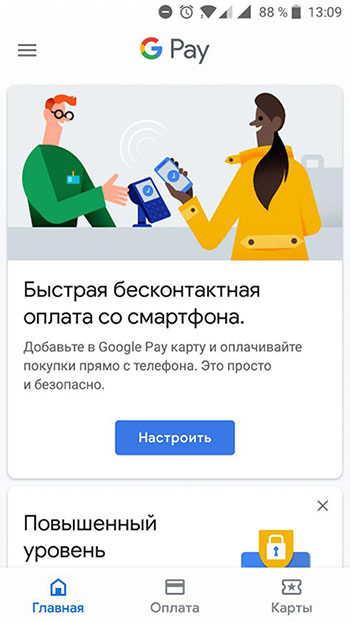 Скриншот приложения Google Pay для бесконтактной оплаты
Скриншот приложения Google Pay для бесконтактной оплаты
Apple pay
Инструкция по настройке:
- открыть систему Wallet;
- нажать на ссылку «Добавить платежную карту»;
- ввести код Apple ID;
- внести реквизиты пластиковой карты (имя держателя, срок действия, номер);
- указать краткое описание.
По окончанию проверки нужно нажать «Далее» и подождать 2-3 секунды.
Google pay
- загрузка приложения (Play маркет);
- установка приложения;
- открытие программы;
- добавление пластиковой карты (сканирование или ручной ввод реквизитов банковской карты);
- подтверждение действий (ввод СМС-пароля).
Если все действия выполнены правильно, то на экране появится уведомление «Готово». В противном случае система выдаст ошибку.
Samsung pay
Чтобы платить за покупки через телефон без карты, нужно вначале активировать радиосвязь ближнего радиуса. Для этого достаточно зайти в настройки телефона и включить в разделе «Беспроводные сети» NFC (если его нет, значит, гаджет не поддерживает бесконтактную оплату).
Как правило, бесконтактность платежей реализована во всех современных смартфонах. Проверить, поддерживает ли гаджет эту технологию, легко. На корпусе или батарее должен быть символ NFC, также наличие этого чипа можно уточнить в настройках во вкладке «Беспроводные сети».
Для использования всех возможностей оплаты одним прикосновением нужно, чтобы вместе с чипом NFC в мобильнике был установлен Secure Element с полным доступом. Он есть только у отдельных моделей Phillips, Sony и HTC – нужное приложение в них уже установлено либо установится при обновлении операционной системы.
Для оплаты мобильником в одно касание нужно установить одно из приложений. Их выбор большой:
- Яндекс.Деньги. После установки нужно зайти в «Бесконтактные платежи», где сразу появится виртуальная карточка MasterCard. На телефон придет защитный код, который понадобится для списания более 1 000 руб. или снятия наличных.
- Visa QIWI Wallet. Нужно привязать кошелек к телефону, введя пароль из СМС. Для покупок на сумму меньше 1 000 руб. достаточно разблокировать экран смартфона, для более крупных приобретений – вводить PIN-код.
- Кошелек. Это официальное приложение Сбербанка, которое доступно для скачивания в Google Play. Для корректной работы нужно иметь версию ОС Android не ниже 4.4.
- Samsung Pay. Устанавливается на телефоны Самсунг и позволяет проводить не только бесконтактные платежи, но и расплачиваться на всех терминалах, принимающих карты с магнитной полосой.
- Android Pay. Приложение разработано для телефонов с ОС Андроид. Позволяет совершать покупки в интернете и платить в одно касание в обычных магазинах и ресторанах. Доступно для скачивания в Google Play.
- Apple Pay. Сервис интегрирован в Wallet и разработан для владельцев айфонов. С его помощью можно расплачиваться в интернете и через терминалы, поддерживающие бесконтактную оплату.
После установки приложения остается привязать карту – и в дальнейшем можно расплачиваться только с помощью смартфона, не нося с собой кредитки.
Какую систему оплаты выбрать
Какое приложение установить на телефон, вопрос серьезный и требует всестороннего анализа минусов и плюсов. То, что есть как достоинства, так и недостатки, вы, наверное, уже догадались. Рассмотрим популярные на сегодняшний день и как следствие, наиболее распространенные.
Android Pay
Название дает понять, с какой операционной системой следует иметь дело. Для всех, без исключения девайсов, с зеленым человечком в качестве логотипа, подходит. Описание настройки NFC списано с Android Pay, как наиболее распространенной по всему миру. Безусловная победа Google.
Следующий момент: наличие доступа в интернет практически обязательно. Звучит немного неконкретно, но в действительности дело обстоит так. Интернет нужен, но изредка, периодически. Может, разок у вас и получится, но, в большинстве случаев нужна мировая паутина.
Для платежей номиналом до 1000 р. ввод пин-кода не требуется, однако после третьей транзакции придется разблокировать телефон, сбросив счетчик покупок. Оттого, каким способом блокировки воспользуетесь, зависит ваша безопасность. Если уровень защиты высок, то забытый смартфон, где-нибудь в ресторане, может быть опустошен только на 3000 р. максимум. Впрочем, это довольно слабое утешение.
Замечу, что совершать покупки с помощью Android Pay можно не только в магазине, но и в интернете. Колоссальный плюс.
В заключение, пара откровенных минусов. Альтернативы нет. Используете данную систему и точка, другой вариант вам не подойдет. Установленное приложение, может быть только на телефонах под управлением одноименной ОС.
Еще один немаловажный момент. Транзакция списания средств с вашего счета пройдет только на том оборудовании, которое поддерживает технологию бесконтактной оплаты. Вроде бы повторение поиска логотипа, но, как говорится, есть нюанс. Следующая описанная система этого не требует!
Samsung Pay
Разработана, как вы понимаете, для телефонов компании Samsung, линейки Galaxy. Логотип — одноименная надпись, без рамочки.
Представляет собой весьма привлекательную функцию, главное преимущество которой состоит в том, что для торгового терминала не требуется поддержка технологии NFC. Нет так нет, подойдет другая. Считывание с магнитной полосы карты (MST).
Кроме того, интернет тоже не требуется. Вся информация хранится в чипе устройства.
Какой удар от производителя, конкуренты в шоке! Но самое сладкое на закуску. Если эта утилита вам чем-то не приглянулась, всегда есть вариант перейти на первую из списка. Вот так-то. Казалось бы, ура, мы нашли то, что нужно. Но через мгновение все станет не так очевидно.
В заключение, пару ложечек черного цвета.
В интернете шопиться с ее помощью не получится. Правда, все в руках компании, банковский интерес здесь налицо, вполне возможно, что в данную минуту все готово к запуску новой опции, по слухам, связанной с Visa Checkout.
Ну и дополнительная возня с безопасностью проведения операции списания средств. Невзирая на сумму транзакции, ее проведение потребует от пользователя ввести код разблокировки на смартфоне, на терминале обязателен ввод пин-кода.
Хотя, кому как на это посмотреть. Может, вы являетесь поборником безопасного образа жизни.
Apple Pay
Ну, вы поняли. Привет от дядюшки Сэма. Логотип известен — огрызок со словом Pay в прямоугольной рамочке. Привязан к продукции компании Apple. В разработке сравнительно недавно, ничем особенным не выделяется.
Альтернативы не имеет, требует от торгового оборудования привязку к бесконтактному методу оплаты, как и первая система.
Из плюсов — широта использования, от минимаркета до App Store. Впрочем, и здесь американские программисты не являются первооткрывателями.
Интернет так же, как и в случае с Samsung Pay, не требуется.
Но жесткие ограничения по оплате, на уровне корейца.
Оплата коммунальных услуг без комиссии
Оплачивать коммуналку должны как собственники приватизированных, муниципальных квартир и частых домов, так и арендаторы жилья. Оплата ЖКХ без комиссии может быть осуществлена несколькими способами:
- Через сервис государственных услуг. Интернет-площадка PGU.MOS для держателей карты ВТБ 24.
- Банк Москвы при наличии социальной карты. Независимо от способа внесения платежа (через оператора или банкомат) комиссия не взимается. Это безопасный, быстрый и удобный способ для пенсионеров.
- Через интернет, например, воспользовавшись Расчетным центром.
Оплата ЖКХ через интернет без комиссии
Посредством компьютера или телефона можно произвести квартплату без дополнительных переплат. Так, воспользовавшись электронным кошельком (WebMoney, Яндекс.Деньги, PayPal или QIWI) комиссия будет в диапазоне от 0,8% до 2,5%. Посредством сотовой связи можно провести платеж, если к номеру привязана карта. Абоненты Билайна могут погасить коммуналку без комиссий со своего счета на телефоне, но только определенным поставщикам, например ЖКУ Санкт-Петербург или ЖКХ Москвы. Аналогичная услуга есть и у абонентов МТС, но с комиссией 1,5%.
Пошаговая инструкция на примере для «Мобильного банка» Сбербанка:
- Отправить сообщение: «ЕИРЦ код» на номер 900, где код – номер лицевого счета, указанный на квитанции.
- В ответ вам придет СМС с данными о задолженностях, сумме к оплате, комиссии и код операции.
- Отправить код подтверждения на номер 900.
- Дождаться информации о совершении платежа.
- Для удобства и экономии времени можно подключить услугу «Автоплатеж». В таком случае вам не нужно будет каждый раз запрашивать квитанцию. Как только платежный документ будет сформирован, вам придет уведомление с предложением его оплатить.
Через Сбербанк Онлайн
Оплатить квартплату с банковской карты через интернет можно с помощью сервиса «Сбербанк Онлайн». Преимущества такого способа: минимальная комиссия, быстрота, удобство, возможность отследить историю платежей в личном кабинете, перевод средств в режиме реального времени. Для совершения транзакции необходимо подключить сервис «Мобильный банк». Благодаря ей на телефон приходит сообщение с кодом подтверждения совершаемой операции. Алгоритм действий:
- зайти в личный кабинет, используя логин и пароль.
- открыть вкладку «Платежи и переводы»;
- найти организацию по наименованию или реквизитам;
- ввести необходимые сведения: показания, номер ЛС;
- ввести сумму и подтвердить платеж.
Электронные платежные системы
Оплата ЖКУ без комиссии через интернет может быть проведена с помощью электронных систем, например, Оплата.ру. Для этого необходимо зарегистрироваться и подключиться к системе, внеся разовый платеж – 150 руб. Все операции совершаются в личном кабинете с любой банковской карты. Если же у вас есть пластиковая карта сервиса Рапида, можно совершить платеж по следующему алгоритму:
- Зарегистрироваться на официальном сайте Рапида.ру.
- Пройти процедуру авторизации.
- Открыть раздел «Рапида-онлайн».
- Выбрать вкладку «Оплата коммунальных платежей».
- Найти получателя платежа.
- Внести реквизиты.
- Совершить платеж.
Портал Госуслуги
Единый городской портал не взимает комиссию, но это может сделать банк поставщика услуг. Так, оплатить с карты «Банка Москвы» можно без переплаты, а с других карт комиссия может составить до 0,8%. Среди недостатков – не совсем удобный и понятный интерфейс, и периодические сбои в работе. К преимуществам относят экономию времени и удобный способ оплаты – не нужно вводить все реквизиты: только Уникальный идентификатор начислений (УИН). Его значение находится в квитанции об оплате в графе «Индекс документа» или «Код».
Для того чтобы воспользоваться этим способом необходимо предварительно создать учетную запись на портале, а также иметь инструмент для проведения оплаты, например, электронный кошелек, банковскую карту или положительный баланс на мобильном телефоне. Оплата услуг ЖКХ через интернет без комиссии может быть проведена по следующему алгоритму:
- Авторизоваться на сайте Госуслуг с помощью компьютера или мобильного телефона.
- Открыть вкладку «Каталог услуг».
- Кликнуть иконку «Квартира, строительство и земля».
- Выбрать услугу «Оплата ЖКХ».
- Прочитать информацию и нажать кнопку «Получить услугу».
- В появившемся окне найти поставщика.
- Внести код или номер, указанный в квитанции.
- Указать сумму платежа.
- Выбрать способ оплаты.
- Совершить платеж.
Безопасно ли платить телефоном как картой
Многие люди ошибочно считают, что оплата телефоном в одно касание не так безопасна, как стандартный способ или бесконтактное использование непосредственно банковской карты. Однако представители Digital Security – компании, занимающейся разработкой систем безопасности, — опровергают данное утверждение, приводя в пример несколько фактов:
- Для платежей картой достаточно знания ПИН-кода, а в некоторых случаях он и вовсе не запрашивается устройствами оплаты. Телефон же для начала придется разблокировать, что весьма проблематично, особенно если требуется код или сканирование отпечатков пальцев.
- Чтобы злоумышленнику снять деньги с карты, достаточно её украсть. Со смартфоном так не получится: если пользователь включил функцию Touch ID, поставил код блокировки или активировал распознавание по лицу, посторонний человек не сможет получить доступ к приложению для оплаты.
- Даже при наличии ПИН-кода можно считать информацию с банковской карты, подложив сканирующее устройство в отсек под клавиатурой банкомата. Получить данные при бесконтактном снятии наличных с помощью смартфона просто нереально. Данные карты передаются посредством специального токена (кода).
Безопасность операций является одним из главных преимуществ использования телефона для расчета на кассах и безналичных платежей. Данные о банковских картах вводятся в приложения только один раз и в дальнейшем не хранятся. А оплата телефоном происходит только при помощи отпечатка пальца или кода блокировки.
ЧТО ЗА ПЛАТЕЖНЫЕ СИСТЕМЫ ДЛЯ ТЕЛЕФОНОВ?
Самые популярные системы мобильных платежей сегодня — Google Pay, Apple Pay и Samsung Pay. Все они работают по одному принципу. При добавлении карты в приложение на телефоне оно запрашивает у банка, ее выпустившего, специальный цифровой код — токен, который присваивается карте и хранится на вашем телефоне. Это виртуальный счет вашей карты. Он не совпадает с ее номером и будет использоваться для оплаты покупок с телефона в дальнейшем.
Сам процесс оплаты не сложнее обычной бесконтактной оплаты картой: нужно просто поднести телефон к терминалу и подтвердить списание средств. Телефоны на базе операционной системы Android подключаются к Google Pay, телефоны компании Apple — к Apple Pay, телефоны Samsung совместимы с сервисом Samsung Pay. Для подключения к той или иной платежной системе достаточно скачать соответствующее приложение и вбить в него данные карты. Платить можно не с любого телефона и не во всех случаях. Чтобы технология заработала, необходимо соблюдение нескольких условий: модель телефона должна поддерживать технологию бесконтактных платежей, банк должен быть подключен к системе мобильных платежей, адекватной модели вашего телефона, а к карте должен быть подключен мобильный банк.
Возможна ли оплата проезда на метро с телефона
Оплатить поездку на метро можно, используя мобильный телефон. Крупные операторы сотовой связи выпустили специальную СИМ-карту. Чтобы москвич смог заплатить за метро с мобильника, смартфон должен быть совместимым с бесконтактной опцией NFC. Производители в ОС Айфонов и Андроидов предусматривают специальный модуль. Если его нет, телефон снабжают внутренней или выносной антенной.
Абонентский номер останется без изменений. Чтобы подключить услугу, отправляют СМС-сообщение на номер 3210. Для активации опции счёт телефона пополняют на сумму в 160 рублей. 150 рублей снимут в ходе подключения услуги. Эти деньги попадут на специальный счёт, предназначенный для оплаты проезда на метрополитене. Когда на балансе останется 90 рублей, осуществится автоматическое пополнение до 150 рублей.
Порядок оплаты поездки на метро через мобильник:
- Положить достаточное количество средств на счёт.
- Перед спуском в подземку заплатить, приложив к турникету телефон на несколько секунд. Деньги спишутся автоматически.
- Оправить бесплатную СМС на номер 3210 в приложении поставщика связи с целью проверки баланса.
NFC в телефоне для оплаты проезда на метро
Чтобы применять электронный чип, смартфон должен поддерживать платформу Андроид версии 4.4 KitKat, не старше. Устройства с iOS с данной технологией несовместимы. Благодаря чипу можно установить приложение «Кошелёк».
Дальнейшие действия:
- Прикрепить кошелёк к пластиковой карте Сбербанка MasterCard.
- Выпустить мобильную транспортную карту в категории «Транспорт». Это бесплатно.
- Выбрать нужный билет и пополнить без комиссионного сбора.
- Поднести к терминалу мобильник, чтобы воспользоваться билетом.
При таком способе платежей сведения о банковской карте защищены – чип информацию не передаёт. Вместо номера пластика используется код безопасности из 16-ти знаков.
Можно оплачивать покупки и услуги телефоном вместо карты Сбербанка, если iPhone или Android поддерживает технологию NFC. Функционал даёт возможность платить с мобильника за приобретения в магазинах и проезд в метро. Для совершения платежей потребуется настройка NFC, подключение кредитной или дебетовой карты Сбербанка, внесение сведений о платёжном инструменте в память смартфона.
Как установить карту через Сбербанк онлайн или Wallet
Если ваш смартфон поддерживает приложение, то следующий этап заключается в его настройке и добавлении карточки от Сбербанка. Реализовано два простых способа активации кредитки в утилите:
- Через приложение Wallet. Вам не потребуется его устанавливать, оно является стандартным и входит в стартовый комплект программного обеспечения Айфона. По сути – это ваш виртуальный кошелек, в котором будут храниться все подключенные кредитки. Если запустите его, то в главном меню увидите соответствующий логотип бесконтактной оплаты, что считается подтверждением наличия NFC чипа в конструкции. Далее следуйте инструкции:
- в основном меню утилиты увидите ярлык в виде плюсика, кликните на него;
- если ранее совершали платежные операции в ITunes с помощью карточки, то система автоматически предложит вам подтвердить ее при помощи защитного кода на обороте;
- в противном случае, требуется вручную прикрепить пластик. В соответствующих полях пропишите реквизиты кредитки. Чтобы не тратить время, отсканируйте ее при помощи камеры на устройстве. Информация моментально отобразится на дисплее;
- после этого Сбербанк проверит корректность введенных данных и даст свое подтверждение;
- нажмите «Далее». Теперь, пластик появился в вашем списке.
- Через программу Сбербанк Онлайн. Можно сделать гораздо проще при добавлении:
- запустите официальную утилиту от Сбербанка;
- перейдите в раздел действующих кредиток;
- выберите нужный пластик и напротив него нажмите на кнопку подключение Apple Pay;
- после этого, вас переведут на страницу активации карточки в приложении Wallet;
- простота заключается в том, что вам не придется вручную вводить информацию или сканировать карту. Все реквизиты автоматически забьются в приложение виртуального кошелька;
- готово. Если зайдете в Сбербанк Онлайн, то напротив выбранной кредитки появится соответствующий статус.
Если хотите прикрепить карточку к другим устройствам бренда, то принцип действия будет аналогичен. Но активация кредитки в Apple Watch выполняется через синхронизированный Айфон. В разделе основных настроек увидите вкладку управления умными часами. Следует учитывать, что система поддерживает пластики только двух платежных стандартов – Visa и MasterCard.